注意事項
本期更新的這篇文章對於小白們重裝系統有着很重要的作用。
意味着這篇文章
很重要!
很重要!
很重要!
如果對於電腦什麼都不了解,就直接開始重裝系統,那麼很大可能會遇到以下問題:
1、電腦找不到引導驅動,導致無法開機;
2、電腦無法識別引導盤,導致無法開機;
3、電腦無法開機。
對的,如果不了解本文,電腦有很大可能在重裝系統之後無法開機。
正文開始
了解分區方式MBR與GUID的區別之前,首先要了解電腦的開機方式:
一、電腦開機方式
1、進入到Bios調整過啟動項的小夥伴應該都知道啟動方式有兩種:UEFI和Legacy。(可能不同廠家有着不同的叫法,但一般就這兩種)
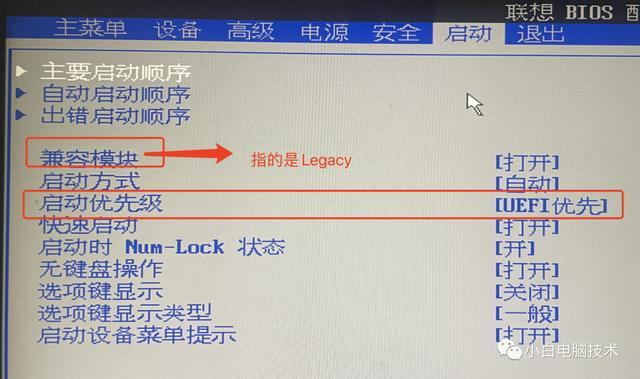
這兩種開機方式的區別在於,Legacy適合比較舊的硬件,UEFI適合較新的硬件。但關於電腦硬件新舊的界定就比較模糊,比如說第三代i5(i5-3470)就有支持兩種開機引導方式(也就是Legacy和UEFI都支持)。

2、UEFI和Lagacy兩種開機引導方式的區別
1)UEFI作為一種比較新的開機引導方式,比Legacy(傳統Bios)少了自檢流程,當然開機速度相較於Legacy會更快。可以看以下的引導方式圖:
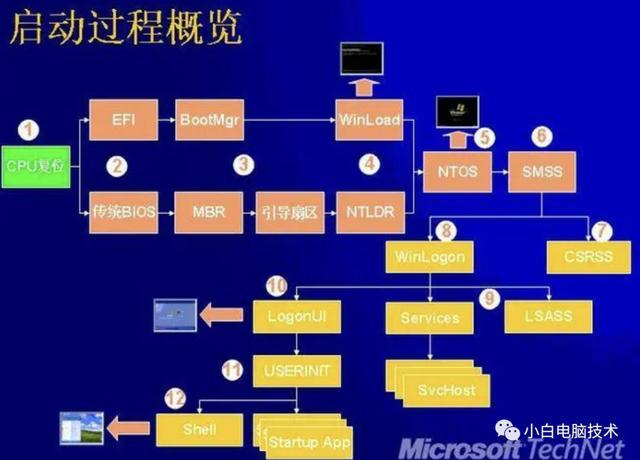
2)UEFI支持2TB或以上的硬盤,而Legacy只能在2TB或以下的硬盤啟動時使用。如果小哥哥使用Legacy引導方式的電腦,想要加18TB給小姐姐住,就有些許麻煩了。
3)有部分電腦僅支持UEFI引導方式,如果你使用Legacy的方式給電腦安裝系統,那麼恭喜你!怎麼折騰電腦都無法開機。

3、如何區分電腦當前安裝的系統分區方式?
1)方法一:
電腦正常開機之後,在開始菜單點擊鼠標右鍵,進入【磁盤管理】
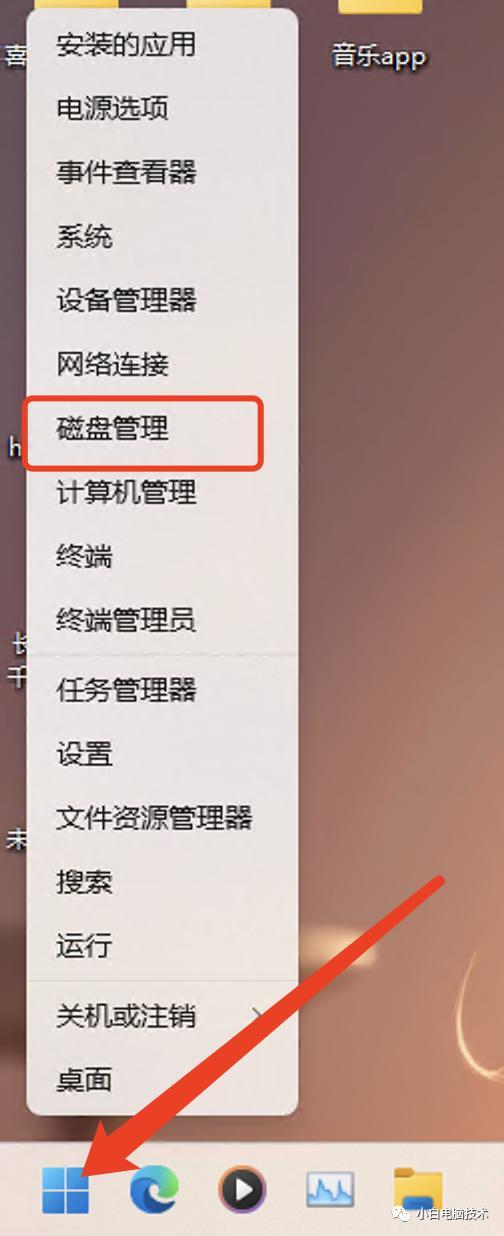
找到系統安裝位置,那一整條如果有EFI分區,且大小為500MB內,即是UEFI啟動方式
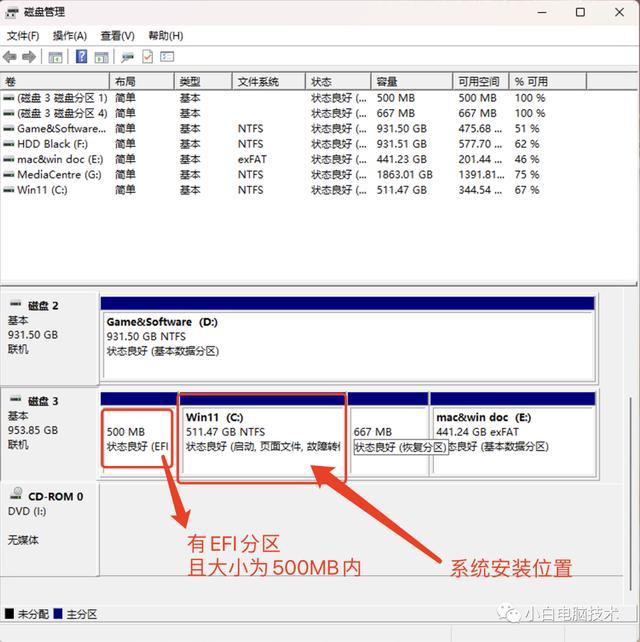
2)方法二:
WinPE界面時,打開Disk Genius,選中安裝了系統的硬盤,就能看到分區類型為GPT,則為UEFI開機引導方式。
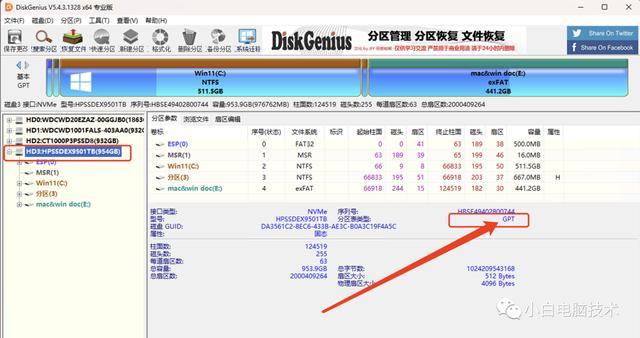
了解了電腦開機方式之後,就可以進而了解MBR和GUID分區的區別。
二、MBR和GUID
1、通過上面的電腦開機方式,小白們應該都有一個印象:
1)分區方式 MBR 對應 Legacy 開機引導方式;
2)分區方式 GUID 對應 UEFI 開機引導方式;
這種印象是正確的,如果你的硬盤分區方式使用MBR,但是開機引導方式使用UEFI,那麼恭喜你,電腦怎麼都無法開機。

2、MBR的邏輯分區
1)MBR和GUID都有邏輯分區,但GUID上有邏輯分區的現象很少(如果出現邏輯分區,那麼有可能是安裝系統的人很菜,要不就是後面才多加的舊硬盤)
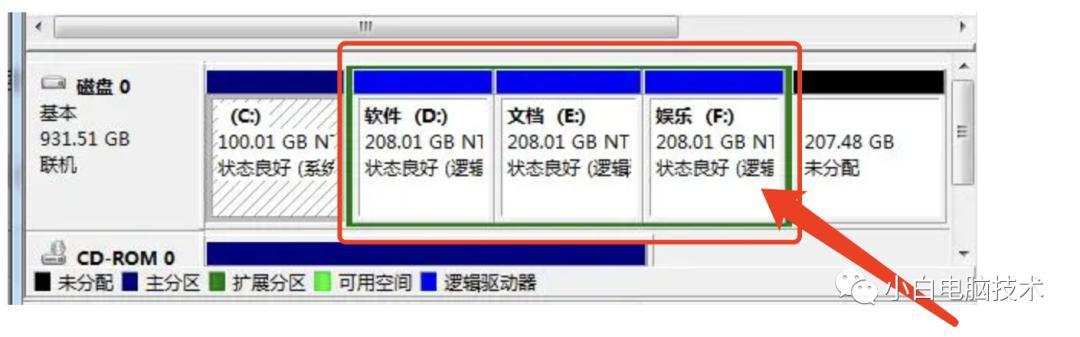
2)邏輯分區不能用來安裝系統
在MBR分區方式上,如果把系統安裝到邏輯分區里,將會出現無法引導的情況。(不信你可以試試)
在GUID的分區方式里,如果把系統安裝到MBR分區的硬盤,也會出現無法引導的情況。
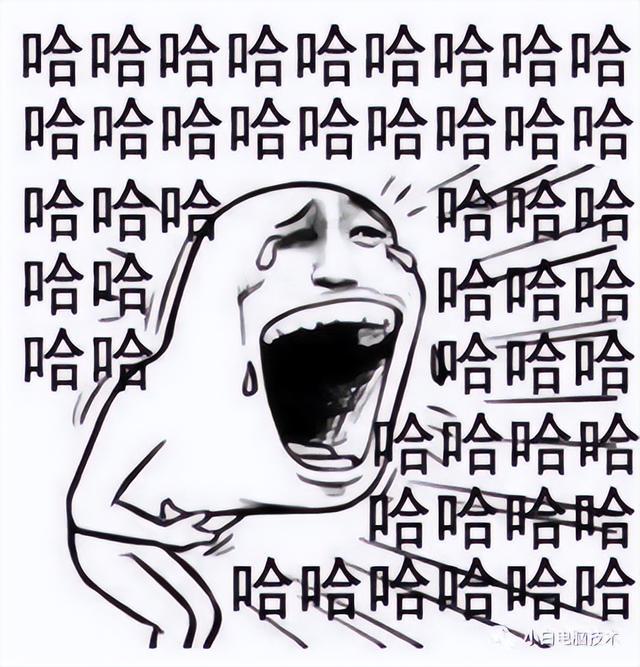
3、UEFI引導開機方式的情況下能出現MBR分區的硬盤嗎?
答案是可以,但MBR分區的硬盤只能用來存儲數據,並不能用來安裝系統哦~
三、什麼情況下選擇UEFI或Legacy?
1、如果電腦支持UEFI,那麼建議使用UEFI安裝方法
小白裝機十二年,還沒遇到不支持UEFI引導方式的電腦。
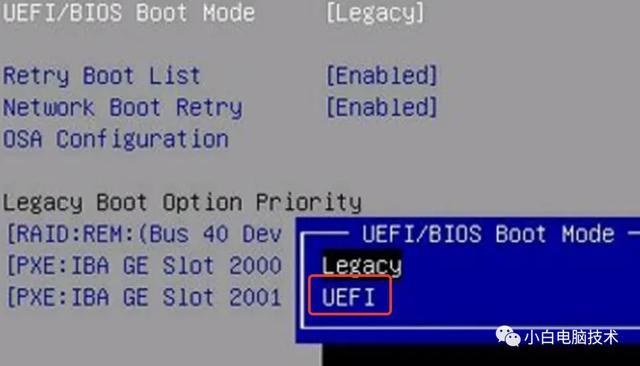
2、有些電腦僅支持UEFI,你不得不使用UEFI啟動方式
比如微軟出品的Surface就大部分不支持Legacy開機方式,但其他廠家的Bios里大部分依舊支持Legacy。
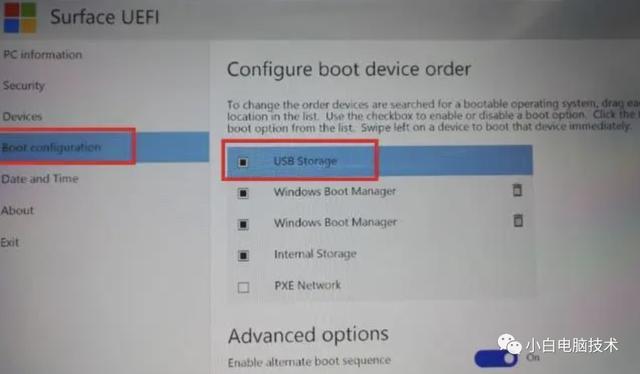
3、安裝WindowsXP或者Windows7的用戶,建議使用Legacy引導方式。
不要問為啥,如果問,那就是他們老了。

四、重要注意事項!!!
1、重裝系統之前,先看Bios里是否支持UEFI;
2、在WinPE里重裝系統之前,先看看硬盤的分區方式;
3、重裝系統時,選擇分區的時候注意看引導安裝在哪個位置;
4、重裝完成之後,如果無法開機,請檢查分區方式和引導文件。
--End--
往期精彩推薦
電腦突然就沒法開機,顯示Selected Boot device,這個你一定要知道